Apakah Anda ingat menggunakan layanan email Microsoft Hotmail? Selama bertahun-tahun, Microsoft telah menawarkan berbagai layanan surel cloud yang telah diubah namanya beberapa kali.
Perubahan nama ini menjadi lebih membingungkan ketika Anda mengikuti transisi Microsoft dari Microsoft Hotmail, ke Live Mail, dan akhirnya ke Aplikasi web Outlook.
MSN Hotmail - Apa Yang Terjadi?
Pada tahun 1996, ketika layanan email berbasis web semakin populer, Sabeer Bhatia dan Jack Smith meluncurkan layanan web Hotmail. Satu-satunya layanan email utama lainnya saat itu adalah America Online (AOL).
Ini adalah salah satu layanan email berbasis cloud pertama yang memungkinkan pengguna masuk ke Hotmail melalui klien web yang berfungsi penuh yang dapat mereka gunakan melalui browser web mereka.
Pada tahun 1997, Microsoft mengakuisisi Hotmail dan mengganti namanya menjadi MSN Hotmail.
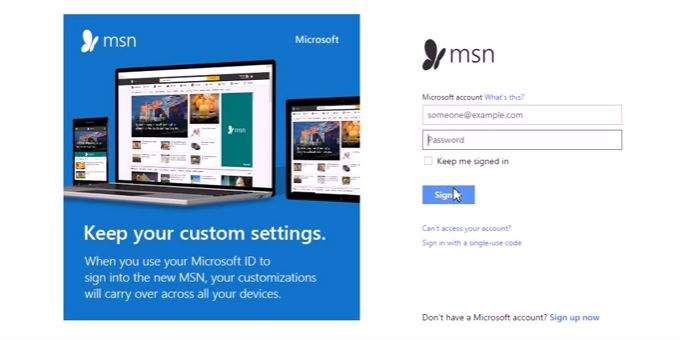
MSN Hotmail mengumpulkan basis pengguna yang sangat besar. Kemudian, pada 2005, Microsoft mendesain ulang seluruh layanan webmail, dan mengganti namanya menjadi satu produk dalam penawaran Windows Live-nya. Itu disebut sebagai Windows Live Hotmail.
In_content_1 all: [300x250] / dfp: [640x360]->Transisi untuk begitu banyak pengguna membutuhkan waktu. Banyak pengguna mengeluh tentang perubahan. Dan selama bertahun-tahun, pengguna terus mencari di Google untuk halaman "Hotmaillogin" - bingung dengan perubahan desain dramatis ke Windows Live.
Untuk membuat pembuat masalah lebih rumit, Microsoft menghentikan Windows Live Hotmail secara penuh (bersama dengan semua Windows Live) pada tahun 2012.
Adapun penawaran webmail berbasis cloud mereka, Microsoft sepenuhnya mengganti nama lagi denganOutlook. com.
Outlook.com vs. Outlook Desktop
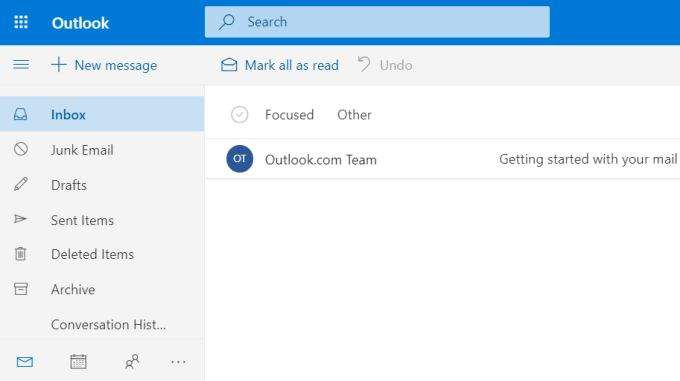
Sering disalahgunakan oleh (sebagai salah) oleh pengguna sebagai Outlook Online, Outlook.com adalah upaya terakhir Microsoft untuk mengkonsolidasikan layanan email di bawah satu-satunya yang dikenal sebagai Outlook.
Sayangnya, ini menjadi sangat membingungkan bagi pengguna yang sudah terbiasa dengan klien berbasis desktop Microsoft Microsoft, yang dikenal sebagai Outlook.
Microsoft mencoba untuk memudahkan transisi dengan mempertahankan semua berbagai akun pengguna email yang telah digunakan di setiap generasi produknya, termasuk :
Ketika pengguna Microsoft lainnya akan menerima email dari orang-orang dengan akun ini, mereka menganggap mereka juga dapat membuat akun email mereka sendiri dengan layanan yang sama. Ketika mereka mencari halaman masuk untuk Hotmail atau Microsoft Live, mereka tidak dapat menemukan situs web itu lagi.
Bahkan hari ini, jika Anda mengetik "hotmail.com" atau "live.com" ke dalam browser web Anda, Anda akan diarahkan ke outlook.live.com,yang merupakan layanan webmail Microsoft saat ini dengan merek Outlook.com.
Webmail Web 365
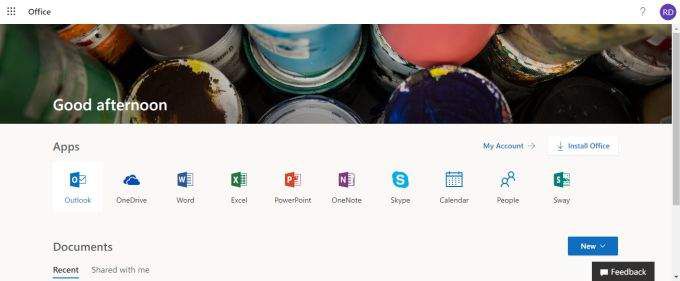
Untuk membuat lebih rumit lagi, pada tahun 2011 Microsoft meluncurkan produk yang dikenal sebagai Office 365.
Produk ini dipasarkan khusus untuk bisnis yang mencari cara mudah untuk menyediakan kepada karyawan semua produk Office yang mereka butuhkan, di bawah rencana berlangganan perusahaan yang sederhana.
Kekacauan berasal dari fakta bahwa pada 2015, Microsoft menggabungkan produk kantor desktop serta koleksi aplikasi web di bawah payung merek umumOffice 365. Aplikasi web ini termasuk aplikasi web Outlook Mail.
Jika Anda pergi ke Outlook.com dan mendaftar hanya untuk akun email berbasis web dengan Microsoft, Anda akan melihat antarmuka klien web yang sama persis seperti Anda akan melihat apakah Anda mendaftar untuk berlangganan Office 365 dan menggunakan Outlook Aplikasi web mail.
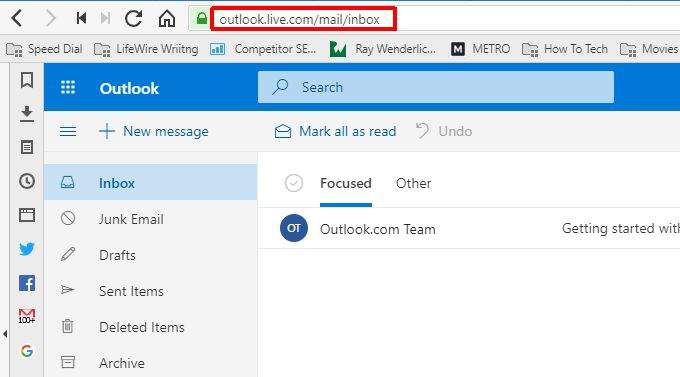
Dalam sebenarnya, jika Anda masuk di bawah akun Microsoft yang sama, Anda akan melihat kotak email yang sama persis.
Ini karena pada akhirnya layanan email berbasis web yang menangani email masuk dan keluar adalah Outlook.com, sedangkan aplikasi web itu sendiri dikenal sebagai OutlookMail, diakses melalui Office 365 atau hanya dengan mengunjungi outlook.com.
Di eithercase, URL terakhir tempat Anda berada adalah outlook.live.com.
Readi ng Email dari Akun Outlook.com Anda dengan Outlook
Jika Anda merasa semua ini membingungkan, Anda tidak sendirian.
Untungnya, ada satu cara untuk menjaga semuanya diurutkan, hanya dengan menggunakan klien desktop Outlook Anda untuk menarik semua email yang masuk ke akun Outlook.com Anda.
Anda dapat melakukannya dengan mengaktifkan POP akses di akun Outlook.com Anda, dan kemudian hubungkan klien desktop Outlook Anda untuk menarik email dari layanan itu.
Siapkan Outlook.com untuk Mengizinkan Koneksi POP
Masuk ke email Outlook.com Akun. Klik pada ikon roda gigidi dekat gambar profil Anda untuk masuk ke pengaturan akun. Di bagian bawah panel Pengaturan cepat, klik Lihat semua pengaturan Outlook.
Di panel navigasi jendela pop-up ini, klik Sinkronkan email. Gulir ke bawah ke bagian pengaturan POP dan IMAP.
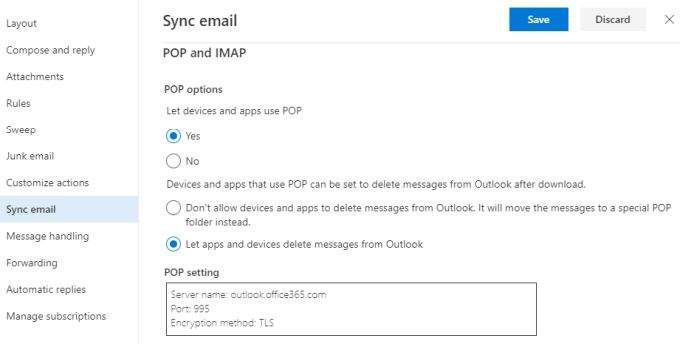
Di jendela ini, sesuaikan pengaturan berikut:
Sekarang akun YourOutlook.com Anda dikonfigurasi untuk memungkinkan klien desktop Outlook Anda untuk menarik email dari akun berbasis web Anda.
Konfigurasikan Klien Desktop Outlook
Buka Outlook di PC desktop Anda.
Jika Anda diminta untuk masuk ke akun Microsoft Anda, klik Opsi Tingkat Lanjut, dan pilih kotak centang di sebelah Biarkan saya mengatur akun saya secara manual. Lalu, klik tombol Hubungkan.
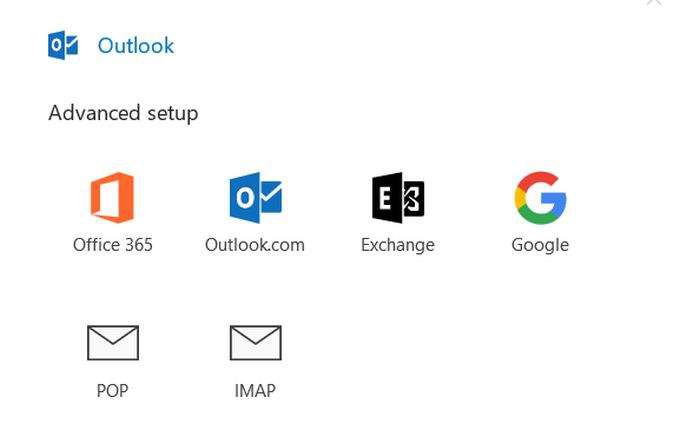
Pada jendela cadangan, pilih POP dari daftar koneksi.
Catatan: Mengapa tidak memilih Office 365 atau Outlook.com? Jika Anda melakukan ini, Anda akan dapat membaca email dari akun Outlook online Anda, tetapi Anda tidak akan dapat memiliki klien email Anda menghapus email dari akun itu.
Ketikkan kata sandi untuk Anda Akun Outlook.com dan klik Hubungkan
Anda akan melihat di mana Anda harus memasukkan Pengaturan Akun POP. Isi pengaturan POP untuk POP dan SMTP yang Anda rekam saat Anda mengaktifkan akses POP di atas.
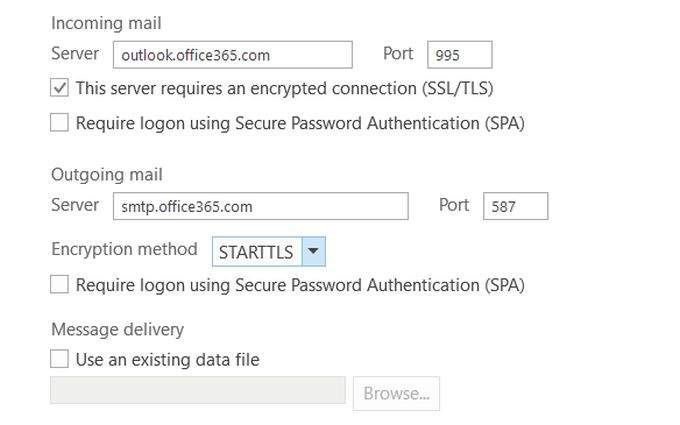
Klik Selanjutnyauntuk melanjutkan. Masukkan kata sandi untuk akun Outlook.com Anda.
Anda harus melihat jendela pemberitahuan Akun berhasil ditambahkan. Klik tombol Selesaiuntuk menyelesaikan pengaturan.
Outlookdesktop akan terbuka. Saat refresh berikutnya, Anda akan melihat email Outlook.com Anda muncul di Kotak Masuk.
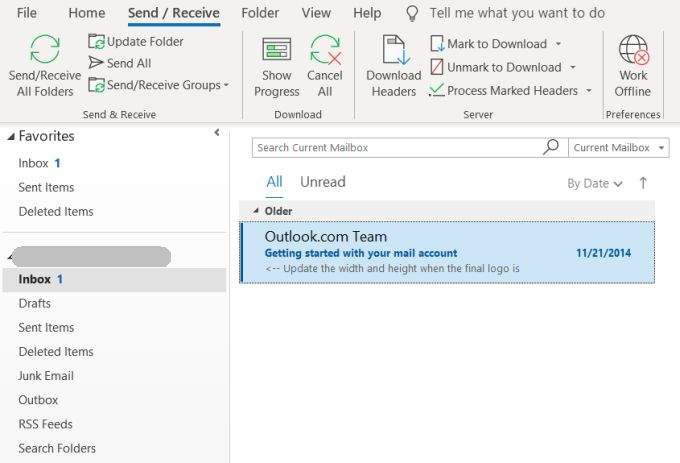
Jika Anda menemukan kotak masuk itu tidak memperbarui cukup cepat, Anda dapat membuat frekuensi yangOutlook mengambil email Anda lebih sering.
Untuk melakukan ini:
Transisi ke Outlook.com
Jika Anda termasuk banyak pengguna yang masih memiliki alamat email Hotmail.com atau Live.com, Anda dapat mulai melakukan transisi untuk menggunakan alamat email Outlook.com dengan menambahkan alias email ke akun Anda.
Anda dapat menambahkan Outlook baru ini .com nt sebagai berikut:
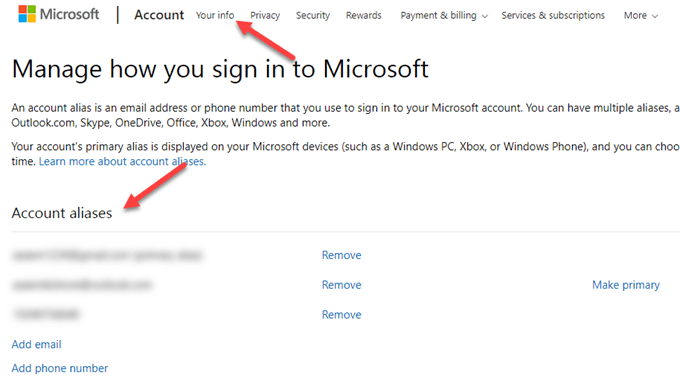
Di sini, Anda dapat mengetik alias yang Anda inginkan untuk email outlook.com baru Anda dan klik Tambahkan aliasuntuk menambahkan email baru ke akun Anda.
Untuk membuat sureemails dikirim menggunakan alias baru ini:
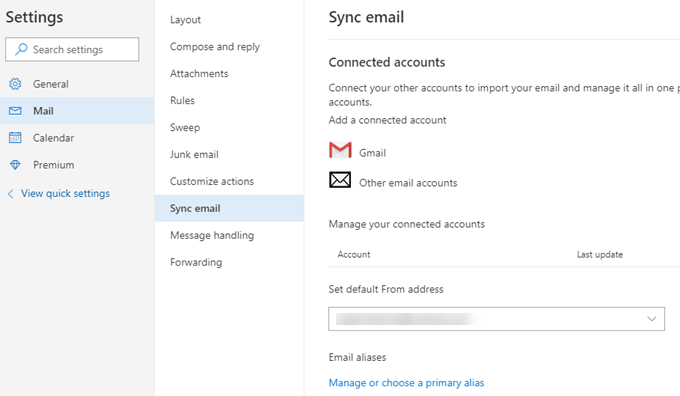
Ini akan mengubah email default Anda dari Hotmail.com atau Live.com ke alamat Outlook.com Anda yang baru . Perubahan kecil ini akan menyelesaikan migrasi Anda ke akun Microsoftemail yang sama dengan yang digunakan semua orang di dunia!